Membuat File ISO,-Atau menjadikan File dari CD/DVD kedalam bentuk Image file (ISO File) sangat banyak mamfaatnya, misalnya saja mempermudah proses burning, menghindari file dari virus dll. File yang sudah berbentuk Image (ISO File) bisa langsung kita burning tanpa harus melakukan copy file dari CD/DVD. Setiap file ISO yang kita simpan di media penyimpanan seperti Harddisk tidak akan mudah terkena virus karena bentuk dan tipe file akan terbaca sebagai sebuah CD/DVD yang tidak bisa di modifikasi, ditambah atau di kurangi kapasitasnya persis seperti data pada CD/DVD yang kita punya.
Tanpa memperpanjang pembahasan tentang Mamfaat dan Kegunaan File ISO berikut cara menjadikan File, CD/DVD ke dalam bentuk ISO (ISO File) menggunakan software ImgBurn. Software yang besarnya hanya 5,83 MB tidak hanya bisa digunakan untuk membuat ISO namun juga banyak kegunaan lain yang bisa kita mamfaatkan dari ImgBurn. Penjelasan lebih lengkap akan di sajikan bersamaan dengan tutorial membuat file ISO berikut ini:
- Pastikan Anda sudah menginstal ImgBurn di Komputer/Laptop Anda. Download Image Burn V.2.5.7.0 Disini.
- Jalankan ImgBurn pilih Create image file from disc (2) jika Anda ingin membuat file ISO dari CD/DVD, atau pilih Create image file from files/folders (5) jika Anda ingin membuat file ISO dari data file/folder yang ada dalam media penyimpanan (Harddisk). Klik untuk memperbesar Gambar
- Jika Anda memilih Create image file from disc langkah selanjutnya adalah pilih SourceCD/DVD (1) yang akan Anda jadikan ISO.
- Jika Anda memilih Create image file from files/folders langkah selanjutnya yang harus Anda lakukan adalah Browse (1) file yang akan dijadikan ISO.
Setelah itu pilih kemana hasil ISO yang Anda buat akan disimpan (2), tentukan kecapatan/speed pembuatan file ISO (3), selanjutnya klik tanda panah maka proses membuat ISO dari CD/DVD akan dimulai. Tunggu prosesnya sampai selesai.
Demikianlah Langkah-langkah Membuat File ISO dengan Mudah dan Cepat menggunakan software ImgBurn, semoga artikel ini bermamfaat bagi sobat ITneT Padang semua.
| Judul | Cara Mudah dan Cepat Membuat File ISO |
| URL Artikel | http://memancingilmu.blogspot.com/2013/07/cara-mudah-dan-cepat-membuat-file-iso.html |
| Deskripsi Artikel | Membuat File ISO ,-Atau menjadikan File dari CD/DVD kedalam bentuk Image file (ISO File) sangat b... |
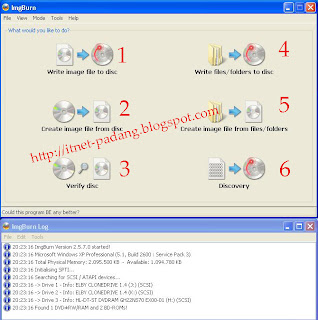


Tidak ada komentar:
Posting Komentar